如何修復 Microsoft Word 自行刪除文字的問題

當您編輯文件時,Microsoft Word 是否會自行刪除文字?發生這種情況時,您應該檢查是否有其他人正在處理相同文檔,或者您是否無意中啟用了 Word 的改寫選項。
但是,您遇到此問題的原因還有很多。我們編制了一系列解決方案來幫助您重新獲得對文件的控制。
1. 檢查是否有其他人正在編輯文檔
Word 可能沒有任何問題,但其他人正在刪除該文字。如果您與其他人協作處理 Word 文件,他們可能會刪除該文字(如果他們擁有編輯權限)。
當您開啟文件時,Word 會顯示「其他人正在編輯此文件」訊息。如果您錯過了該訊息,但文字不斷消失,您應該檢查誰有權存取您的檔案。
2.檢查你的鍵盤

如果在您按下退格鍵或刪除後Word 不斷刪除文字 鍵,很可能其中一個鍵一直卡住。在這種情況下,輕輕按下並檢查它們是否正常工作。
如果按鍵卡住,您可以重新映射鍵盤並停用該按鍵或清潔鍵盤。
3.停用Word的改寫功能
如果 Word 在您鍵入時刪除了部分文本,則您可能不小心開啟了改寫功能。即使您沒有完成 Word 的設置,也可以透過按下鍵盤上的 Insert 來啟用和停用此功能。
現在,如果你想防止這種情況再次發生,你應該看看 Word 的編輯選項。
- 開啟 Word,點選左上角的檔案 選項卡,然後選擇選項。
- 從左側選單中,點選進階。
- 前往編輯選項部分。
- 取消選取使用Insert鍵控制改寫模式且使用改寫模式 選項。
- 點選確定儲存新設定。
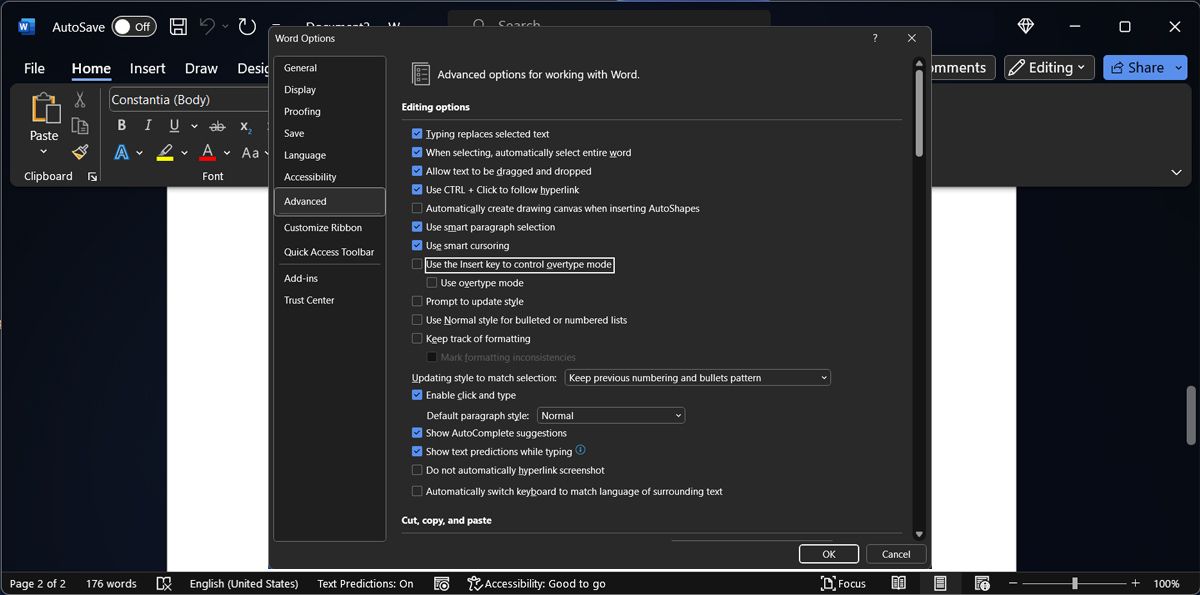
返回編輯文件並檢查 Word 是否仍在自行刪除部分文字。
4.刪除有問題的加載項
由於加載項發生故障,Word 可能會在您鍵入時刪除文字。如果您安裝了多個 Word 加載項來提高工作效率,則單獨檢查它們將非常耗時。
要測試是否是已安裝的加載項之一導致了當前問題,您應該在安全模式下啟動 Word。這樣,Word 將在沒有任何擴充功能和加載項的情況下啟動。在 Windows 電腦上,按 Windows 鍵 + R 開啟「執行」對話方塊。輸入 winword /safe 並點選 確定.

如果問題現已解決,您應該卸載有問題的加載項。
- 前往 檔 >選項。
- 開啟加載項選單並點選COM加載項< a i=4 >. Word 現在將顯示加載項清單。
- 取消選取您要停用的加載項。
- 點選確定。
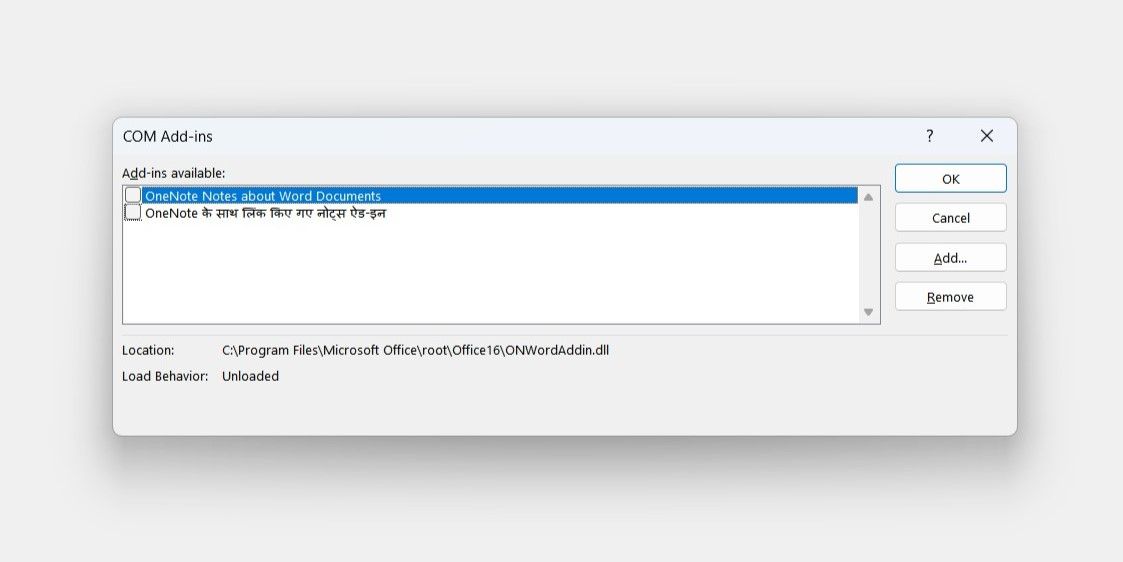
5.刪除本地格式
格式規則可能會影響您在 Word 中編輯文字的方式,有時會影響隨機刪除文字片段。在這種情況下,您應該刪除所有格式。
在執行此操作之前,您應該知道這會將 Word 恢復為其預設設定並刪除文字對齊、字體大小、行距等設定。若要刪除格式規則,請選擇首頁選項卡,然後按一下清除所有格式按鈕。

儘管如此,如果您花了大量時間撰寫和編輯文檔,這可能不是最佳解決方案。如果您想查看有關格式設定規則的更多信息,請按 Shift + F1 開啟「顯示格式設定」面板。
6.修復Microsoft 365
如果 Word 不是唯一停止正常運作的 Microsoft 365 應用,您應該修復 Microsoft 365。在 Windows 電腦上,按 Windows 鍵 + I。應用程式>已安裝的應用程式 調出設定選單。然後,轉到

點選 Microsoft 365 旁的三點圖標,然後選擇修改< a i =4>.在彈出視窗中,選擇快速修復,然後按一下修復。如果修復 Microsoft 365 後仍然遇到相同問題,請再次查看說明並選擇線上修復。
阻止 Microsoft Word 刪除文本
讓 Word 自行刪除文件內容可能會非常令人沮喪,尤其是當您正在處理大型文件時,並且很難追蹤每個變更。只要您擁有 Microsoft 365 的正版副本,上述解決方案就應該可以幫助您解決問題。



發佈留言